विषयसूची:

वीडियो: मैं वायरलेस फाइल शेयरिंग नेटवर्क कैसे बनाऊं?
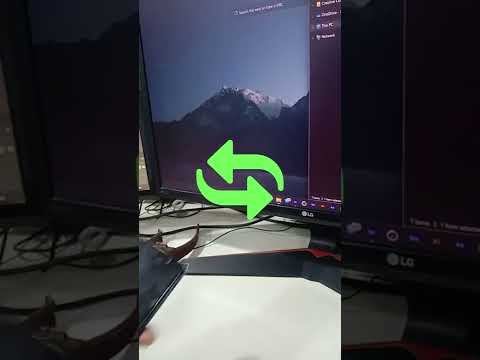
2024 लेखक: Lynn Donovan | [email protected]. अंतिम बार संशोधित: 2023-12-15 23:47
वायरलेस नेटवर्क के माध्यम से साझा की गई फ़ाइलों और निर्देशिकाओं तक पहुँचने के लिए निम्न कार्य करें:
- सुनिश्चित करना नेटवर्क खोज और फ़ाइल साझा करना चालू कर दिया है।
- स्टार्ट पर क्लिक करें, कंट्रोल पैनल पर क्लिक करें, क्लिक करें नेटवर्क और इंटरनेट, और फिर क्लिक करें नेटवर्क तथा शेयरिंग केंद्र।
- डबल क्लिक करें नेटवर्क .
- उस कंप्यूटर पर डबल-क्लिक करें जिसे आप एक्सेस करना चाहते हैं।
इस संबंध में, मैं एक वायरलेस फ़ाइल साझाकरण नेटवर्क कैसे सेटअप करूं?
अपनी सेटिंग्स चुनने के लिए इन चरणों का पालन करें।
- प्रारंभ करें पर क्लिक करें और फिर नियंत्रण पैनल क्लिक करें।
- नेटवर्क और इंटरनेट के अंतर्गत होमग्रुप और शेयरिंग विकल्प चुनें पर क्लिक करें।
- होमग्रुप सेटिंग्स विंडो में, उन्नत साझाकरण सेटिंग्स बदलें पर क्लिक करें।
- नेटवर्क खोज चालू करें और फ़ाइल और प्रिंटर साझाकरण चालू करें चुनें।
इसके अलावा, मैं दो कंप्यूटरों को वायरलेस तरीके से कैसे नेटवर्क करूं? आरंभ करने के लिए, नियंत्रण कक्ष खोलें और नेटवर्क और साझाकरण केंद्र पर क्लिक करें।
- अगले डायलॉग पर, नीचे की ओर एक नया कनेक्शन या नेटवर्क लिंक सेटअप करें पर क्लिक करें।
- नए कनेक्शन संवाद में, तब तक नीचे स्क्रॉल करें जब तक आपको वायरलेस एड हॉक (कंप्यूटर-टू-कंप्यूटर) नेटवर्क विकल्प सेटअप न दिखाई दे।
यह भी जानने के लिए कि मैं घर पर वायरलेस नेटवर्क कैसे सेटअप करूं?
अपना होम वाई-फाई नेटवर्क कैसे सेट करें
- वायरलेस राउटर के लिए सबसे अच्छा स्थान खोजें।
- मॉडेम बंद करें। अपने उपकरणों को जोड़ने से पहले अपने इंटरनेट सेवा प्रदाता से केबल या डीएसएल मॉडम को बंद कर दें।
- राउटर को मॉडेम से कनेक्ट करें।
- लैपटॉप या कंप्यूटर को राउटर से कनेक्ट करें।
मैं होम नेटवर्क शेयरिंग कैसे सेटअप करूं?
उन्नत साझाकरण सेटिंग का उपयोग करके अपने स्थानीय नेटवर्क पर फ़ाइलें साझा करने के लिए इन चरणों का उपयोग करें:
- फ़ाइल एक्सप्लोरर खोलें।
- उस फ़ोल्डर पर नेविगेट करें जिसे आप साझा करना चाहते हैं।
- आइटम पर राइट-क्लिक करें, और गुण चुनें।
- शेयरिंग टैब पर क्लिक करें।
- उन्नत साझाकरण बटन पर क्लिक करें।
- इस फ़ोल्डर को साझा करें विकल्प को चेक करें।
सिफारिश की:
मैं अपने आईपी फोन को अपने वायरलेस नेटवर्क से कैसे जोड़ूं?

मॉडेम और राउटर को बंद करें। एसी एडॉप्टर को बेस स्टेशन से कनेक्ट करें। हैंडसेट को बेस स्टेशन से कनेक्ट करें। एक ईथरनेट केबल को बेसस्टेशन से कनेक्ट करें। ईथरनेट केबल को राउटर या मॉडेम से कनेक्ट करें। मॉडेम और राउटर को पावर दें। फोन के बेस स्टेशन में प्लग इन करें और इसे चालू करें
मैं अपना वायरलेस नेटवर्क पासवर्ड डी लिंक कैसे बदलूं?

मैं अपने डी-लिंक राउटर का पासवर्ड कैसे बदलूं? चरण 1: अपना इंटरनेट ब्राउज़र खोलें और दर्ज करें। चरण 2: दिए गए क्षेत्र में अपने व्यवस्थापक खाते के लिए पासवर्ड दर्ज करें। चरण 3: ड्रॉप डाउन मेनू से वायरलेस सेटिंग्स का पता लगाएँ। चरण 4: पासवर्ड फ़ील्ड में, वांछित वायरलेस बैंड के लिए नया वायरलेस पासवर्ड निर्दिष्ट करें
मैं iPad पर नेटवर्क शेयरिंग कैसे एक्सेस करूं?

आईओएस पर एक साझा फ़ोल्डर तक पहुंचें ऐप लॉन्च करें, + बटन टैप करें, और विंडोज़ नेटवर्क शेयर जोड़ने के लिए विंडोज़ टैप करें। FileExplorer आपके स्थानीय नेटवर्क को Windows कंप्यूटर साझा करने वाली फ़ाइलों के लिए स्कैन करेगा और उन्हें एक सूची में प्रदर्शित करेगा। साझा की गई फ़ाइलों को देखने के लिए इनमें से किसी एक कंप्यूटर पर टैप करें
पीयर टू पीयर फाइल शेयरिंग प्रोग्राम क्या है?

P2P फ़ाइल साझाकरण उपयोगकर्ताओं को aP2P सॉफ़्टवेयर प्रोग्राम का उपयोग करके मीडिया फ़ाइलों जैसे कि किताबें, संगीत, फ़िल्में और गेम तक पहुँचने की अनुमति देता है जो वांछित सामग्री का पता लगाने के लिए P2P नेटवर्क पर अन्य कनेक्टेड कंप्यूटरों की खोज करता है। ऐसे नेटवर्क के नोड (सहकर्मी) एंड-यूज़र कंप्यूटर और वितरण सर्वर हैं (आवश्यक नहीं)
मैं अपने लैपटॉप से अपने लैपटॉप में वायरलेस तरीके से फाइल कैसे ट्रांसफर करूं?

लैपटॉप के बीच वायरलेस रूप से फ़ाइलें स्थानांतरित करें मेरे नेटवर्क स्थान पर राइट-क्लिक करें और गुण चुनें। नया कनेक्शन विज़ार्ड लॉन्च करने के लिए 'नया कनेक्शन बनाएं (WinXP)' या 'नया कनेक्शन बनाएं (Win2K)' चुनें। 'उन्नत कनेक्शन सेट करें' चुनें। 'दूसरे कंप्यूटर से सीधे कनेक्ट करें' चुनें।
